因为自己不经常使用linux的命令行工具,但是mac的终端还是经常使用的,有些命令总是要想一会或者百度一下才知道怎么用,抽时间整理了一下常用的命令,作为笔记.
常用命令
查看文件操作:
ls :列出当前目录下所有文件和目录
cat file:查看文件内容 -n:显示行号
less file:查看文件,支持翻页,支持搜索
使用less打开文件后,可以输入"/关键词"然后回车来搜索关键字,输入n或N可以向下或向上跳转匹配的关键字,如果希望从文件的末尾开始往上搜索,可以使用"?关键字".按下q,可以关闭文件.
head file:查看文件前10行内容, head -n 20 file:可查看file文件前20行内容,亦可以直接输入 head -20 file
tail file:显示文件尾部,默认显示10行,和head类似,也可以自定义显示的行数,最常用的tail -f file:监控日志
wc file: 查看文件的行数,单词数,和字符数等信息
find:查找文件或目录 find命令非常强大,几乎可以查询到大部分场景下你希望的条件的内容,具体可单独百度
创建文件/目录操作:
touch file:创建文件,touch可以用与创建,变更和修改文件的时间戳
mkdir dir:创建目录
mkdir -p dir1/dir2:-p选项可以创建当前不存在的父目录
文件操作:
cp file newfile:在当前目录创建一个file的副本命名为newfile
cp file /dir/ :将file复制到dir目录下
cp * /dir/:将当前目录下的所有文件复制到dir目录下
cp -R * /dir/:将当前目录下的所有文件以及目录递归地复制到dir目录下
cp -p file /dir/:将当前目录的file文件(包括文件的所有者,权限,时间戳等信息)复制到dir目录下
移除文件操作:
mv file /dir/: 将file移动到dir目录下 -i:会提示你是否进行命令的操作 防止一些误操作或者覆盖的情况
rm file:删除指定文件或者目录
权限操作:
chmod o+x file:赋予其他用户执行文件的权限 o:表示角色 +:表示添加 x:表示执行权限
u:文件或目录的所有者
g:文件或目录的用户组的成员
o:不在文件或目录的用户组中的其他用户
a:所有用户
r:读权限 w:写权限 x:执行权限
chown root file: 将file的所有者修改为root用户
chown :root file:将file的用户组修改为root用户
chown root:root file:同时将file的所有者和用户组修改为root用户
文本处理操作:
sort:对文本进行行排序
sort file:对file内容按默认(字母)顺序排序
sort -u file:移除file中重复行
sort -n file:对file内容按数值大小排序
grep:查找字符串
grep aaa file:查找file中包含aaa的内容
grep -i aaa file:查找file中包含aaa(不区分大小写)的内容
grep -c aaa file:查找aaa出现的次数
grep -n aaa file:查找aaa的内容,显示每一行的行号
grep -C 20 aaa file:查找file中包含aaa以及上下20行的内容
压缩与解压缩命令:
gzip file:压缩file文件,生成file.gz的压缩文件,并删除file
gzip -r /dir:递归的压缩dir目录下的文件
gzip -d file.gz:解压缩file.gz文件
其他常用命令:
uptime:查看系统运行时间
date:可以以多种格式显示系统时间,也可以设置系统时间
id:打印输出用户的身份信息(uid,gid,用户名等等)
df -h:显示文件系统信息
VIM常用命令:
yy:复制一行
p:粘贴
:wq 保存并退出 同 :x
:q! 不保存退出
..整理了一半,发现太多了,盗一张图来总结吧
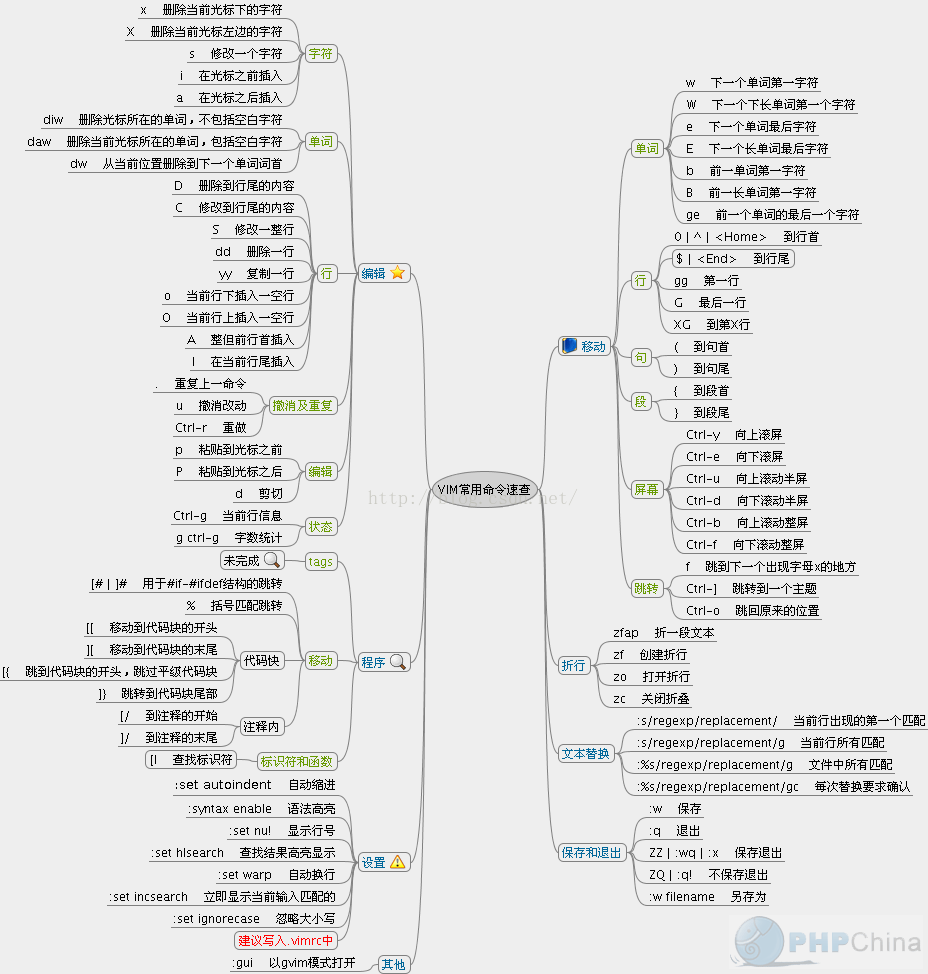
常用操作
Alias设置别名
1.打开~/.bashrc文件
2.添加一行,如 alias ..='cd ..'
3.source ~/.bashrc 使文件生效
如不执行第三步,需要退出并重新登录shell,新的设置才会生效
如果想要删除一个别名呢? 当然可以通过上述步骤的逆操作来实现,更简单的方法是使用unalias+特定别名,如unalias ..,需要注意的是,该操作并不会删除你在.bashrc文件里添加的东西.
不断补充中...